三星手机连接电脑需要哪些基本设置
首先啊,咱们得确保手机是开机状态,这是最基础的前提条件啦!然后用USB数据线把手机和电脑连起来,这一步超简单的。连接成功后,从手机屏幕顶部往下滑动,打开通知栏,找到"已连接为"这个选项,选择"媒体设备MTP"模式就搞定啦~
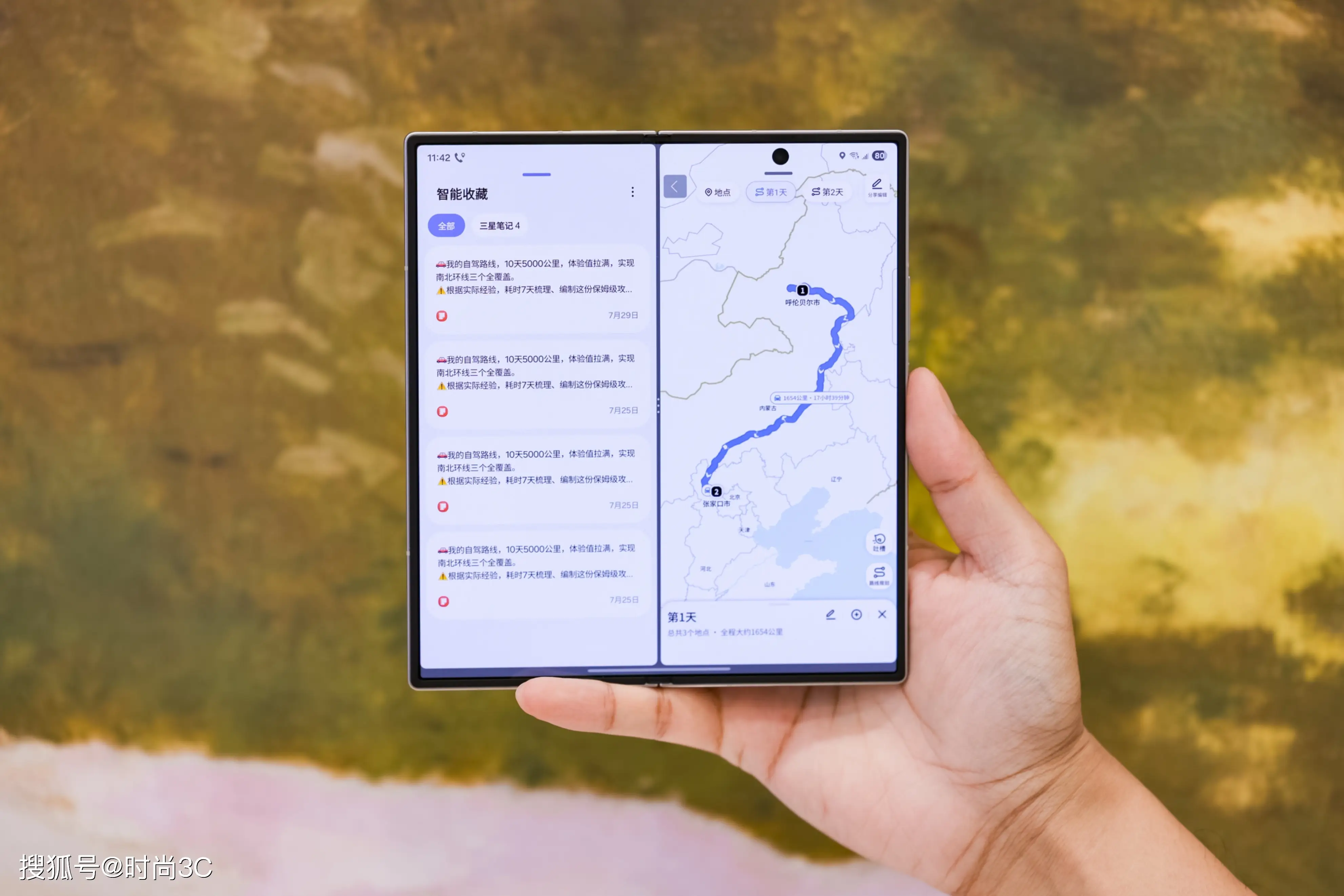
三星手机连接电脑具体操作步骤详解
-
USB数据线连接方法:先把数据线一端插手机,另一端插电脑USB接口,手机会弹出提示框,选择"文件传输模式"或"MTP"模式,这样电脑就能识别手机啦!如果连接后没反应,很可能是电脑缺少USB驱动,需要下载安装一下哦。
-
无线连接方法:打开手机Wi-Fi功能,连接到和电脑同一个无线网络。然后在手机设置里找到"开发者选项",开启相关权限。这种方式不用线缆束缚,用起来特别方便,适合经常需要传输文件的小伙伴们。
-
Windows系统特别设置:需要先在手机上开启开发者选项,方法是进入设置-关于手机-连续点击编译编号7次,然后在开发者选项里打开USB调试功能。连接电脑后,系统会自动安装驱动,这样连接就更稳定啦!
-
连接小贴士:如果手机屏幕是锁屏状态,建议先解锁再连接。有时候连接不上,重启一下手机和电脑往往能解决问题,这个方法很管用呢!

相关问题解答
- 三星手机连接电脑后为什么无法识别设备?
哎呀,这个问题很常见哦!可能是USB驱动没装好,或者数据线有问题。建议先换根数据线试试,如果还是不行,就去官网下载最新的USB驱动程序。有时候电脑USB接口接触不良也会导致这个问题,换一个接口插插看~重启大法也很有效,把手机和电脑都重启一下,往往就能解决啦!
- 无线连接时需要注意哪些事项?
无线连接超级方便的,但要注意手机和电脑必须在同一个Wi-Fi网络下哦!信号强度也很重要,如果网络不稳定,传输速度会变慢甚至中断。记得在手机设置里开启文件共享权限,有些安全软件可能会拦截连接,需要暂时关闭一下。用无线传输大文件时,最好保持屏幕常亮,避免中途断开呢!
- 传输文件时有哪些实用技巧?
传输前可以先整理好要传的文件,这样效率更高哦!大文件建议用USB数据线传输,速度更快更稳定。如果是很多小文件,可以打包成压缩包再传。传输过程中不要频繁操作手机,以免中断连接。用完记得安全断开连接,直接拔线可能会损坏数据哟!
- 如何确保连接过程的安全性和稳定性?
安全第一呀!使用原装数据线最靠谱,第三方线缆可能不兼容。连接公共电脑时,建议选择"仅充电"模式,避免隐私泄露。定期更新手机系统和电脑驱动,保持最新版本。传输重要文件时,最好备份一下,以防万一。如果经常需要传输,可以安装官方的同步软件,这样更省心呢!

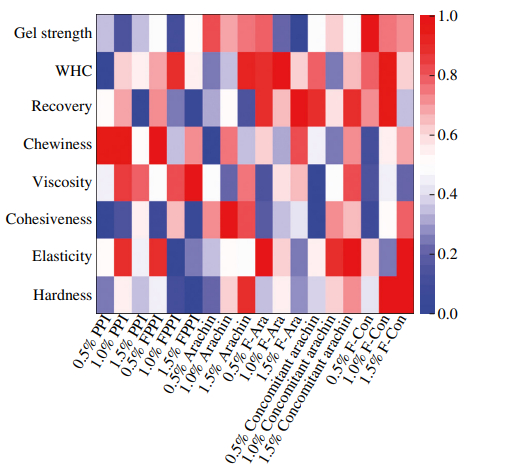
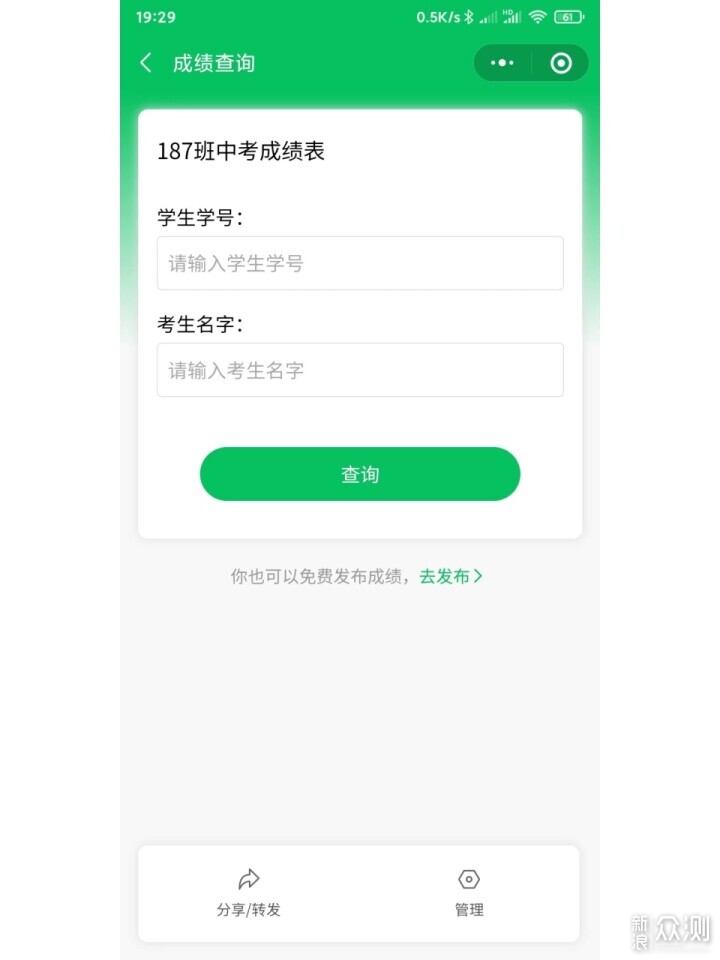
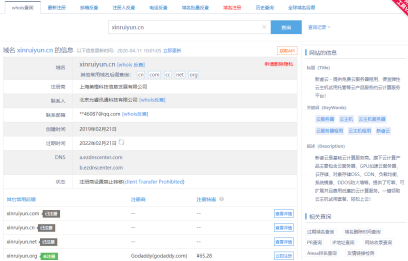
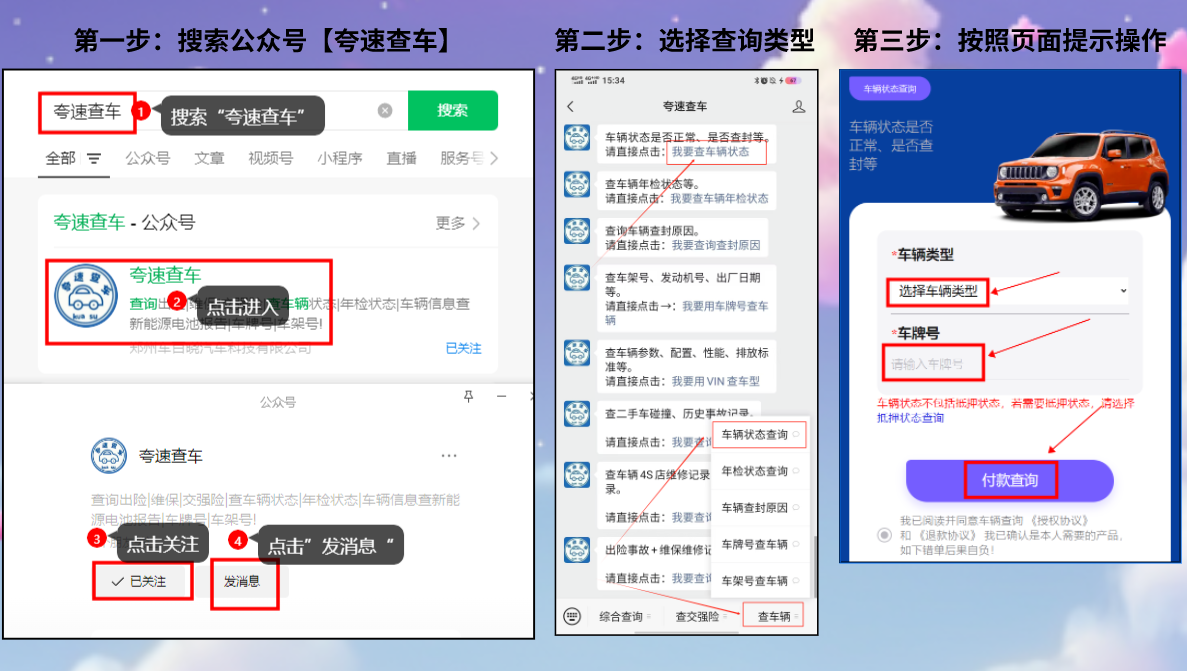


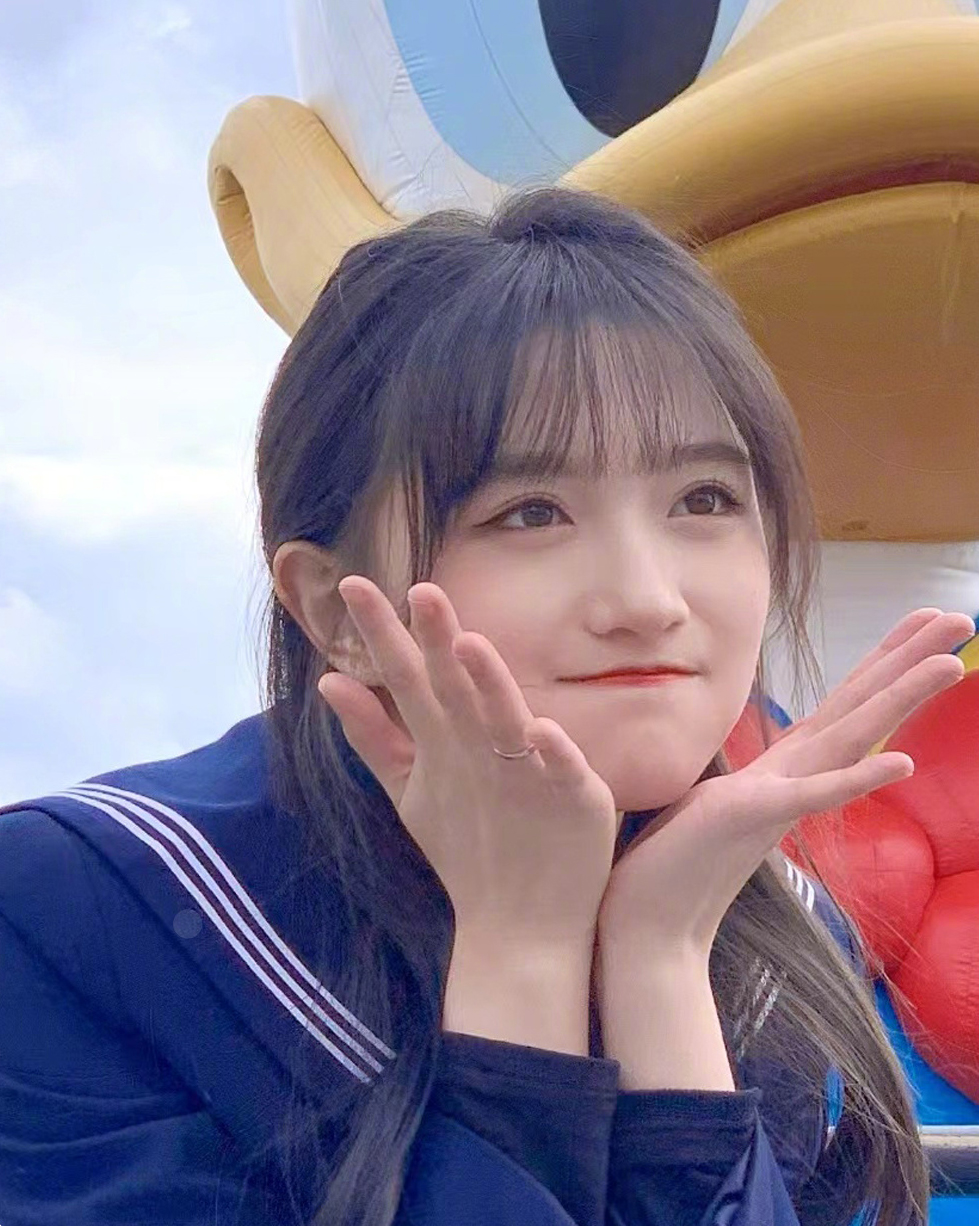

新增评论